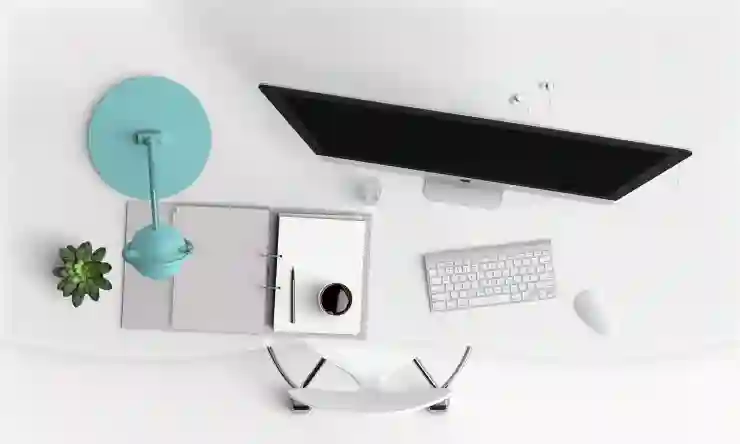컴퓨터를 초기화하거나 포맷하는 과정에서 가장 먼저 필요한 것은 바로 윈도우 설치 USB입니다. 윈도우 10이나 11을 설치하기 위한 USB를 만드는 것은 생각보다 간단하며, 몇 가지 단계만 거치면 누구나 손쉽게 할 수 있습니다. 이 과정은 특히 시스템 오류로 인해 재설치가 필요한 경우나 새로운 PC를 구입했을 때 유용합니다. 이번 글에서는 윈도우 설치 USB를 만드는 방법을 자세히 설명드리겠습니다. 정확하게 알려드릴게요!
윈도우 설치 USB 준비하기
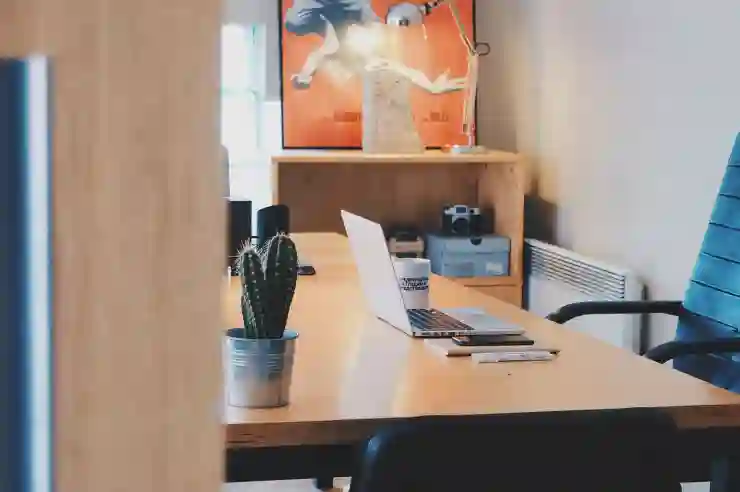
컴퓨터 초기화 포맷 을 위한 “윈도우 10, 윈도우 11 설치 USB 만들기” 방법
필요한 도구 및 소프트웨어
윈도우 설치 USB를 만들기 위해서는 몇 가지 도구가 필요합니다. 먼저, 8GB 이상의 용량을 가진 USB 메모리가 필요합니다. 이 USB는 모든 데이터가 삭제되므로 중요한 파일은 미리 백업해 두는 것이 좋습니다. 또한, 마이크로소프트에서 제공하는 ‘미디어 생성 도구’를 다운로드해야 합니다. 이 도구는 윈도우 10 또는 11 설치 이미지를 USB에 옮기는 과정을 간편하게 만들어줍니다.
미디어 생성 도구 다운로드 방법
미디어 생성 도구를 다운로드하려면 웹 브라우저를 열고 ‘Microsoft Windows 10/11 다운로드’ 페이지로 이동합니다. 해당 페이지에서는 최신 버전의 미디어 생성 도구 링크를 찾을 수 있습니다. 클릭하여 파일을 다운로드하고 설치하면 됩니다. 이 과정은 단 몇 분 안에 완료될 수 있으며, 인터넷 속도에 따라 다소 차이가 있을 수 있습니다.
USB 포맷하기
USB 메모리를 사용하기 전에 반드시 포맷해야 합니다. 이를 통해 기존 데이터를 모두 지우고, 새롭게 윈도우 설치 파일을 저장할 공간을 확보할 수 있습니다. USB를 연결한 후, ‘내 PC’에서 USB 드라이브를 우클릭하고 ‘포맷’을 선택합니다. 파일 시스템은 ‘NTFS’나 ‘FAT32’ 중 하나로 설정하면 됩니다. 포맷이 완료되면 다음 단계로 진행할 수 있습니다.
윈도우 설치 이미지 만들기
부팅 가능한 USB 생성하기
미디어 생성 도구 실행 후, 첫 화면에서 ‘다른 PC용 설치 미디어 만들기’ 옵션을 선택합니다. 이 옵션을 선택하면 언어와 에디션, 아키텍처(32비트 또는 64비트)를 설정할 수 있는 화면이 나타납니다. 원하는 설정을 완료한 후에는 USB 드라이브에 윈도우 설치 파일을 복사하는 과정을 시작하게 됩니다.
설치 파일 복사 진행 상황 확인하기
파일 복사가 진행되는 동안에는 진행 상황 바가 표시됩니다. 이 과정은 몇 분에서 길게는 한 시간 정도 걸릴 수 있습니다. 인터넷 속도와 컴퓨터 성능에 따라 시간이 달라지니 인내심을 가지고 기다리는 것이 중요합니다.
USB 제작 완료 후 확인하기
설치 파일 복사가 끝난 후에는 USB 드라이브를 안전하게 제거하고 다시 연결하여 정상적으로 작동하는지 확인합니다. 새로운 폴더와 윈도우 관련 파일들이 생성되어 있다면 성공적으로 부팅 가능한 USB가 만들어진 것입니다.
컴퓨터 초기화 및 포맷 과정 이해하기

컴퓨터 초기화 포맷 을 위한 “윈도우 10, 윈도우 11 설치 USB 만들기” 방법
초기화의 필요성
컴퓨터 초기화는 여러 이유로 필요할 수 있습니다. 예를 들어 시스템 오류나 바이러스 감염으로 인해 성능 저하가 발생한 경우, 모든 데이터를 새롭게 시작하는 것은 효과적인 해결책입니다. 또한 새로운 하드웨어 장착 후 클린 설치를 원할 때에도 초기화는 좋은 선택입니다.
초기화 전 준비 사항
초기화를 하기 전에 중요한 데이터를 백업하는 것이 필수적입니다. 외장 하드 드라이브나 클라우드 서비스를 활용하여 중요한 문서나 사진 등을 안전하게 보관하세요. 초기화 후에는 모든 데이터가 삭제되므로 반드시 필요한 자료만 남겨두어야 합니다.
초기화 방법 안내
USB 드라이브가 준비되었다면, 컴퓨터를 재부팅하고 BIOS 또는 UEFI 설정으로 진입해야 합니다. 일반적으로 F2, F12 또는 Delete 키 중 하나를 눌러 접근할 수 있으며, 부팅 순서를 변경하여 USB 드라이브에서 부팅하도록 설정합니다. 이후 화면의 지시에 따라 초기화를 진행하면 됩니다.
| 항목 | 설명 | 비고 |
|---|---|---|
| USB 메모리 용량 | 최소 8GB 이상 필요함. | |
| 미디어 생성 도구 다운로드 위치 | Microsoft 공식 웹사이트. | |
| 포맷 방식 | ‘NTFS’ 또는 ‘FAT32’. | |
| 복사 예상 시간 | 5분 ~ 60분. | |
| 백업 필수 항목 |
|
|
| Bios 설정 진입키 |
|
|
| 부팅 순서 변경 방법 | Bios 메뉴 내 Boot 섹션에서 조정. | |
| 주의: 초기화 시 모든 데이터 삭제됨! | ||
글의 마무리
윈도우 설치 USB를 준비하고 컴퓨터를 초기화하는 과정은 간단하지만, 중요한 데이터를 잃지 않도록 주의해야 합니다. 미디어 생성 도구를 활용하여 쉽게 부팅 가능한 USB를 만들 수 있으며, 초기화 전 반드시 데이터를 백업해 두는 것이 필수입니다. 이러한 절차를 통해 안정적이고 빠른 시스템을 유지할 수 있습니다.
더 알아두면 좋은 정보
1. 윈도우 설치 USB는 다른 PC에서도 사용할 수 있으므로 필요 시 친구나 가족과 공유할 수 있습니다.
2. USB 드라이브의 포맷 방식은 NTFS가 일반적으로 더 큰 파일을 지원하므로 추천됩니다.
3. BIOS 설정 진입 방법은 제조사에 따라 다르므로 사용 설명서를 참고하는 것이 좋습니다.
4. 클린 설치 후에는 드라이버와 프로그램을 다시 설치해야 하니 미리 필요한 소프트웨어를 준비해 두세요.
5. 초기화 후에는 윈도우 업데이트를 통해 최신 보안 패치를 적용하는 것이 중요합니다.
핵심 내용 정리하기
윈도우 설치 USB를 만들기 위해서는 8GB 이상의 USB 메모리와 미디어 생성 도구가 필요합니다. USB는 포맷 후 부팅 가능한 상태로 만들어야 하며, 컴퓨터 초기화를 진행하기 전에는 반드시 데이터 백업이 필요합니다. BIOS 설정을 통해 USB에서 부팅하도록 설정한 후, 화면의 지시에 따라 초기화를 완료하면 됩니다.
자주 묻는 질문 (FAQ) 📖
Q: 윈도우 10 또는 윈도우 11 설치 USB를 만들기 위해 필요한 도구는 무엇인가요?
A: 윈도우 10 또는 윈도우 11 설치 USB를 만들기 위해서는 최소 8GB 이상의 용량을 가진 USB 드라이브와 ‘미디어 생성 도구’를 다운로드하여 사용할 수 있습니다. 이 도구는 마이크로소프트 공식 웹사이트에서 무료로 다운로드할 수 있습니다.
Q: 설치 USB를 만들 때 데이터가 삭제되나요?
A: 네, 설치 USB를 만들기 위해 USB 드라이브를 포맷하게 되므로, 드라이브에 저장된 모든 데이터가 삭제됩니다. 따라서 중요한 파일은 미리 백업해 두는 것이 좋습니다.
Q: 설치 USB로 컴퓨터를 초기화하는 방법은 무엇인가요?
A: 설치 USB로 컴퓨터를 초기화하려면 먼저 USB 드라이브를 컴퓨터에 연결하고, BIOS 또는 UEFI 설정에서 부팅 순서를 변경하여 USB 드라이브에서 부팅하도록 설정합니다. 이후 설치 화면이 나타나면 ‘설치’ 옵션을 선택하고, 필요한 설정을 따라 진행하면 됩니다.